Seagate Barracuda sabit diskini kontrol etme programı. Bu tür problemlerin belirtileri
Seagate'in sabit sürücüleri, başkaları gibi, belaya karşı sigortalı değildir. Hataların bir sonucu olarak, çalışmalarındaki başarısızlıklar veya virüsleri etkilemesiyle ilgili bilgiler risk altında olabilir.
Ne yapmalı? dosyalar erişilemez hale geldi mi? İade edilebilirler Özel Programlar, bazıları bu makalede düşündüğümüz.
HDD ile ilgili sorunlar.
Kesintiler B. zor iş Diskler birkaç nedenden dolayı ortaya çıkabilir. Mekanik ve mantıksal iki gruba ayrılabilirler. Mekanik sorunlar durumunda, en optimum çözüm itiraz edecektir. servis Merkezi, çünkü oldukça ciddi olabilirler.
Bu tür sorunların belirtileri:
- sabit sürücünün kararsızlığı;
- yükleme süresinde bir artış;
- grinling, çalınırken ve tıklamaların görünümü.
Mantıksal (yazılım) arızaları ayrıca diskte depolanan bilgi kaybına kadar çeşitli hatalara yol açar. En yaygın iki soruna bakalım.
HDD Biçimlendirme
Biçimlendirme, kullanıcının kendisi tarafından ihmalin neden olduğu ve sistem arızasından kaynaklanan rastgele olabilir. Bu, Winchester'da depolanan tüm dosyaların kaybına yol açar. Bu durumda, umutsuzluk için gerekli değildir - veriler hala iyileşmeye tabidir. Asıl şey, sabit sürücüyü izole etmek ve daha önce kaydedilmiş dosyaların tam kaybına yol açabileceği için üzerine yeni verileri kaydetmemektir.

Önyükleme ünitesinin başarısızlığı
Sonuç olarak, bu başarısızlık yüklü başlatmak için durur işletim sistemiWinchester'da depolanan erişilemez bilgiler yapmak. Kötü amaçlı yazılımın etkisinden kaynaklanabilecek kritik işletim sistemi hatalarının bir sonucu olarak ortaya çıkar. Bu durumda, veriler de geri yüklenebilir.
Seatools - Özel Program
HDD Seagate'i test etmek ve geri yüklemek için, Seateools denilen bir yazılım paketi oluşturulmuştur. Bu, farklı hatalar ve sonraki veri kurtarma için evrensel bir disk tarama aracıdır.

Yardımcı Programın Kompozisyonu
Seatools, her biri ayrı olarak indirilebilecek bir yazılım paketidir.
O içerir:
- para kaynağı hDD Teşhis Windows için, diskleri SATA, USB, ATA ve SCSI arayüzleri ile kontrol etmenizi sağlar;
- bir önyükleme diski kullanarak SATA ve ATA sabit sürücülerini kontrol etmenize yardımcı olacak DOS için HDD teşhis araçları;
- Seagate dosya kurtarma - veri kurtarma için yardımcı program.
Not! Seagate dosya kurtarma, öncelikle Seagate diskleriyle çalışmak için bir araç olarak geliştirilmiştir, ancak bu, programın bu markayı yalnızca sabit sürücüleri desteklediği anlamına gelmez. Sadece diğer üreticilerden sabit sürücülerle değil, aynı zamanda farklı şekiller Medya - Flash sürücüler, hafıza kartları, harici HDD.
Video: Restorasyon Seagate
Program kurulumu
PC yardımcı programını yükleme maksimum basit işlemini göz önünde bulundurun:
- İndirmek kurulum dosyası Windows için (resmi web sitesinde yapabilirsiniz);
- bilgisayarda seçilen klasöre tutun;
- İndirme işlemi tamamlandıktan sonra, kurulumu başlatmak için iki kez dosyaya tıklayın;
- yükleyicinin talimatlarını izler - programın kaydedileceği dizini seçin, seçimi onaylayın;
- sürecin sonunu bekliyoruz.
Disk kontrolü
Programı yükledikten sonra SeatoOks'u başlatın. Yardımcı program bağlı tanımlanacak sabit sürücüler Ve her türlü test yapmayı önerecektir.
Taramadan sonra hatalarınız varsa, harcayabilirsiniz. otomatik kurtarma Hasar görmüş sektörler ve ayrıca detaylı bilgi Her biri hakkında. Tüm bu özellikler Temel Testler menüsünden temin edilebilir. Programla çalışma hakkında sorularınız varsa, yerleşik sertifikayı Rusça olarak kullanabilirsiniz.
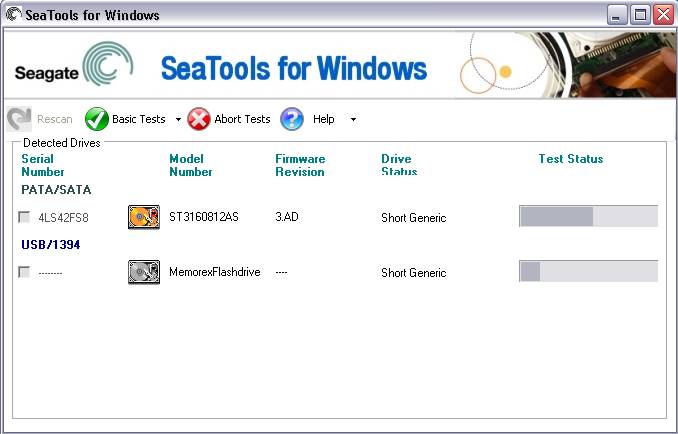
Seagate dosyası kurtarma kullanarak bilgileri geri yükleriz
Öyleyse, dosyaları geri yüklemeye devam edin:
- yardımcı programı çalıştırmak;
- belirli cihazların listesine gidin (sabit sürücüler, flash sürücüler vb.);
- medyadaki sağ fare düğmesine basın ve Taramak;
- görünen pencerede, tekrar tıklayın. Taramak ve silinmiş veya hasarlı dosyalar için arama işleminin tamamlanmasını bekleyin;
Önemli! Arama işlemi işgal edebilir uzun zaman, taranan bilgilere bağlı olarak. Şu anda, programı kapatmayın ve gücü kapatmayın.

Dikkat! Restore edilmiş dosyalar orijinal kaynak cihazına kaydedilemez. Onlar için, başka bir sabit diskte veya flash sürücüdeki yeri vurgulamak gerekir.
Diğer araçlar HDD Seagate'i geri yükleme
Seatools'a ek olarak, bu amaç için hizmet veren birçok evrensel program var. Bazılarını düşünün.
Recuva.
Recuva, böyle popüler bir ürünün yaratıcılarından CCleaner olarak güçlü ve basit bir faydadır.
Bununla çalışmaya başlıyoruz:

R-stüdyo.
Hasar görmüş dosyaları olan işlemler için bir diğer popüler program.
Bununla birlikte çalışmak:

Önemli! Tarama ve kurtarma işlemi uzun zaman alabilir.
Veri kurtarma kaldırın.
Geniş bir araç seti ile önceki yardımcı programa benzer. Bununla birlikte, istenen verileri otomatik olarak tanımlanmayan, taramalı, geri yükleme ve kaydetmeyen zarar görmüş bölümleri bulabilirsiniz.

Seçiminiz düştüyse, o zaman:

Photorec 7.
İsmine rağmen, Photorec 7, sadece fotoğrafları değil, aynı zamanda bir bütün olarak da herhangi bir veri geri yüklemeye yarar. Hem sabit sürücülerle hem de diğer medyalarla birlikte çalışır.
Bununla çalışmaya devam edeceğiz:

Genel olarak, geri ödeme bir sebepten başka bir şey için kaybetti sabit diskler Seagate, diğer üreticilerin sabit diskleriyle çalışmaktan farklı değildir. Bunu yapmak için, kullanabilirsiniz. Özel paket Seatools yardımcı programları ve diğerleri evrensel Programlar. İşlemin kendisi özel karmaşıklıkla vurgulanmamış ve oldukça gerçekleştirilmez düzenli kullanıcı. Talimatlarımızın bu konuda size yardımcı olmasını umuyoruz.
>Eğer harici ise hdd Seagate, bir bilgisayara bağlandığında belirlenmeyi bıraktı, daha sonra arayüz hatalarını derlemek için gereken şey gereklidir. Çıkarılabilir HDD (sabit diski) başka bir bilgisayara bağlamayı deneyin veya kabloyu değiştirin - bazen arızayı ortadan kaldırmaya yardımcı olur.
Denetleyicinin performansını kontrol edin
Eğer varsa sabit bilgisayarBağlanmayı deneyin açık hava Doğrudan sürün anakartKullanma sATA arayüzü. Bunu yapmak için, HDD'yi eski kaptan çekmeniz gerekir. Eğer öyleyse sabit sürücü belirlenirse, denetleyiciyi değiştirmeniz gerekir. Yeni bir kutu satın alın ve eski konteynerden bir sabit disk takın. Disk, SATA ile bağlandığında bile çalışmazsa, yazılım bileşenine bakmalısınız - arızanın nedeni içinde yatıyor.
Diskin durumunun doğrulanması
HDD'yi bilgisayara bağlayın ve sistem tarafından belirlenip belirlendiğini kontrol edin. Aşağıdaki hata mesajları oluşabilir:
- Erişim yok.
- Okuma imkansızdır.
- Medyayı biçimlendirin.
HDD formatı gerekli değildir - derin biçimlendirmeden sonra uzaktaki bilgi geri dönmek zordur, yanı sıra hata düzeltilmeyecektir. Başka bir işaret, sabit sürücünün sırayla olmadığıdır - hacimin yanlış görüntüsü. Görmek için, hangi durumda HDD, daha sonra sistemin alt topraklarında daha fazla gidelim:
- "Bilgisayar" simgesine tıklayın ve "Yönetim" bölümünü seçin.
- "Disk Yönetimi" sekmesini açın. Bağlı harici sabit sürücüyü bulun.

HDD doğru hacmi görüntüler, ancak dosya sistemi ham olarak tanımlanır. Sabit sürücünün açılmasının nedeni budur. RAW'dan kurtulmak için diski başka bir dosya sistemine biçimlendirmeniz gerekir. Bununla birlikte, önemli verileri kaybetmek istemiyoruz, bu yüzden hatayı düzeltmeden önce tüm faydalı bilgileri diskten çıkarmanız gerekir.
Dosyaları Geri Yükleme
Çıkmaya çalışalım hasarlı disk Kullanılan tüm dosyalar. İndirmesi gerekiyor (demo versiyonu ücretsiz olarak dağıtılır) ve bir bilgisayara yükleyin. Bu yardımcı program, başlıklar tarafından hızlı biçimlendirildikten sonra bile verileri geri yükleyebilir, bu nedenle dosyaları hasarlı bir diskten kolayca çıkarması gerekir. Program Universal: R-Studio, hangi disk restore edildiğinde, barracuda, a-verileri veya başka bir HDD'dir.
- Programı çalıştırın ve bilgileri geri yüklemek istediğiniz HDD'yi seçin. Tarama düğmesine tıklayın. Aramanızı kontrol edin ünlü türleri Dosyalar ve Tarama'yı tıklayın.

- Tarama tamamlandıktan sonra, geri yüklemek istediğiniz dosyaları seçin ("tanınmış" klasörde olacaklar) ve bunları başka bir diske kaydedin.

R-stüdyosu gerekli dosyaları iade etmenize yardımcı olmadıysa, diğer kurtarma programlarını deneyin - Recuva vb. Tüm bu yardımcı programlar hasarlı bir dosya sistemi ile çalışabilir ve ham diskten faydalı bilgiler alabilir.
Seagate dosya kurtarma.
Seagate Sabit Sürücüler için Seagate Dosya Kurtarma adı verilen dosyaların kurtarılması için bir program var. Diğer Seagate Diskes (Barracuda, NAS vb.) Ve diğer üreticilerden sabit disklerle nasıl çalışacağını biliyor. Yardımcı programı resmi web sitesi Seagate'e indirebilirsiniz.
Programa başladıktan sonra ekranda birkaç uyarısı belirir. Onları atlayabilirsiniz - onlar içinde, taradığınız diske dosyaları geri yükleyemeniz için onlar. Hasar görmüş medyadan bilgi çıkarma işlemi son derece basittir:

Dosyayı başka bir yere kaydetmek için, sağ tıklayın ve "Kurtar" ı seçin. Tasarruf yerini belirtin. Aynı anda birden fazla dosya veya tüm klasör seçebilirsiniz. Hasar görmüş ortamdan bilgi hızlı bir şekilde aktarmak için.
Diski çalışma durumuna nasıl döndürürün
Bilgi kaydedilir, ancak sabit sürücü çalışma durumuna geri dönmek için de arzu edilir. Bunu, Seagate disklerini geri yüklemek için özel olarak tasarlanmış SeateOols yardımcı programını kullanarak yapabilirsiniz. Programı şirketin resmi web sitesinde indirebilirsiniz.

Disk testi geçmezse, ek testlerle geri yüklemeyi deneyin:
- Hasarlı HDD'yi seçin.
- "Temel Testler" bölümünü açın ve "Ek Testler" i seçin.

- Görünen uyarıya cevaben, F8 tuşuna basın. Üst panelde "Ek Testler" düğmesi belirir. Tıklayın ve "Full Silinging SATA" seçeneğini seçin.

- Dosyaların tam olarak silme konusunda bir uyarı olacak. Başlatmak için, tekrar F8 tuşuna basın.
Tüm bilgiler daha önce Winchester'dan alındığından, hataları düzeltildiyse kolayca biçimlendirebilirsiniz. Silindikten sonra, HDD'nin şimdi doğru tanımlandığını doğrulamak için uzun bir test yapın.
Başarısız sektörlerin düzeltilmesi
Seetools testleri Seagate Barracuda veya diğer sabit sürücüleri ortadan kaldıramazsa, daha sonra HDDSCAN veya Victoria HDD programlarını kullanarak disk yüzeyini kontrol edin. Bu yardımcı programları ücretsiz olarak indirebilirsiniz, bu nedenle hiçbir finansal yatırım gerekmez. Victoria HDD programı örneğinde Seagate Winchesters'ın nasıl restore edildiğini görelim:

Yüzey hakkında daha ayrıntılı bilgi, ana pencerenin sol tarafında görüntülenebilir. Özel dikkat, başarısızlık sektörünün sayısını yansıtan "Reallocated Sektör Sayısı" çizgisini, yedekleme yerine aktarılan bilgilerin olduğunu hak ediyor. Referans Değeri - 0.
Başarısız olan sektörler çok fazlaysa, disk çalışmaz.
Daha derin bir kontrol için, Test sekmesine gidin. Buradaki kontrol çalışması çok zaman alacak, ancak disk yüzeyinin durumu hakkında daha ayrıntılı bir rapor verecektir. "Yoksay" modunu seçin ve tüm blokların yakınındaki işaretleri ayarlayın (sadece turuncu, kırmızı ve mavi not edilebilir. Testleri başlatmak için "Başlat" ı tıklayın. 
Test sırasında, bulunan kırmızı ve mavi blokların sayısını takip etmeniz gerekir - bunlar, sabit sürücünün yanlış çalıştığı nedeniyle bu kötü bloklardır. Onları silmek için, ikinci testi "Yoksay" modunu "Remape" olarak değiştirerek ikinci testi tamamladıktan sonra başlamanız gerekir.
Kaldırma işleminden sonra, başarısızlık sektörlerinin üzerine yazılacaktır. Sabit sürücüye kaydedilen bilgileri kaybedeceksiniz, ancak hayatının hayatını uzatabilecekler. Bununla birlikte, böyle bir sabit sürücünün kalıcı olarak kullanılması önerilmez - eğer yirilmiş Sektörler Çok şey vardı, sabit disk yakında atmak zorunda kalacak.

 Giriş
Giriş